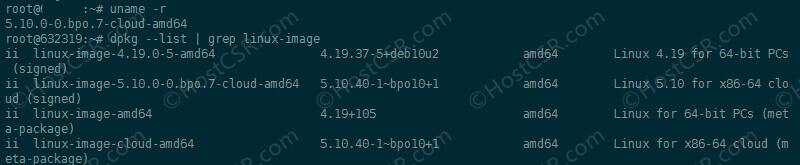一、安装SSH服务
1.安装ssh服务
sudo apt-get update #更新软件源
sudo apt-get install ssh #安装
2.启动SSH服务,命令为:/etc/init.d/ssh start // 或者service ssh start
3.验证SSH服务状态,命令为:/etc/init.d/ssh status
4.添加开机自启动 update-rc.d ssh enable
二、开启root远程登录
1.编辑sshd_config文件,
vi /etc/ssh/sshd_config
将#PasswordAuthentication no的注释去掉,改为PasswordAuthentication yes
将#PermitRootLogin prohibit-password的注释去掉,并改为PermitRootLogin yes
2.启动SSH服务,命令为:/etc/init.d/ssh start // 或者service ssh start
3.验证SSH服务状态,命令为:/etc/init.d/ssh status
4.添加开机自启动 update-rc.d ssh enable
懒人模式
直接使用cat命令在sshd_config文件尾部追加所需要的内容就行,反正上面都是#注释的,不会造成任何冲突。
cat >> /etc/ssh/sshd_config << EOF
PasswordAuthentication yes
PermitRootLogin yes
EOF
service ssh restart
三、配置静态IP
1.使用root登录系统后编辑如下2个文件
/etc/network/interfaces(配置IP和网关)
/etc/resolv.conf(配置DNS服务器)
2.编辑/etc/network/interfaces
vi /etc/network/interfaces
3.将interface内容
-# The primary network interface
allow-hotplug enp1s0
iface enp1s0 inet dhcp dhcp表述使用动态ip
替换为
-# The primary network interface
allow-hotplug enp1s0
iface enp1s0 inet static #static表示使用固定ip
address 192.168.0.120 #ip地址
netmask 255.255.255.0 #子网掩码
gateway 192.168.0.1 #网关
4.编辑/etc/resolv.conf设置DNS
vi /etc/resolv.conf
nameserver 8.8.8.8 #设置首选dns
nameserver 114.114.114.114 #设置备用dns
5.重启网络
service networking restart
小提示1:配置时可去掉注释,因为有时候加了注释导致网卡无法起来;
小提示2:如果使用SHH远程配置一定要使用auto参数,不然系统重启后网卡不自启。
四、打开关闭防火墙
查看防火墙现有规则:
ufw status
开启/关闭防火墙:
ufw enable //开启
ufw disable //关闭
开启指定tcp或者udp端口:
ufw allow 22/tcp
同时开启tcp与udp端口:
ufw allow 445
删除53端口:
ufw delete allow 53
拒绝指定tcp或者udp端口:
allow/deny 20/tcp
allow/deny 20/udp
五、设置网络代理
通过设置代理,利用其他主机的梯子翻墙
http_proxy
为http变量设置代理;默认不填开头以http协议传输
例如:192.168.1.1:8080
user:pass@192.168.1.1:8080
socks4://192.168.1.1:8080
socks5://192.168.1.1:1080
https_proxy
为https变量设置代理,例子同上
ftp_proxy
为ftp变量设置代理,例子同上
all_proxy
全部变量设置代理,设置了这个时候上面的不用设置,例子同上
no_proxy
无需代理的主机或域名;可以使用通配符;多个时使用“,”号分隔;
列如:.aiezu.com,10…,192.168..,*.local,localhost,127.0.0.1
开启代理
export http_proxy=http://IP地址:端口号
export https_proxy=http://user:password@IP地址:端口号
export ftp_proxy=http://IP地址:端口号
export no_proxy="localhost,127.0.0.1"
# 永久配置需要配置/etc/profile
取消代理
unset http_proxy
unset https_proxy
unset ftp_proxy
unset no_proxy
六、宝塔面板绕过强制绑定官网账号
rm -f /www/server/panel/data/bind.pl
宝塔安装docker管理器后仍提示未安装处理方法
服务器终端执行以下命令,然后刷新面板
Compose_Download_Url="http://download.bt.cn/install/src/docker-compose-$(uname -s)-$(uname -m)"
Compose_Path="/usr/local/bin/docker-compose"
Compose_lin="/usr/bin/docker-compose"
curl -sSL $Compose_Download_Url -o $Compose_Path
ln -sf $Compose_Path $Compose_lin